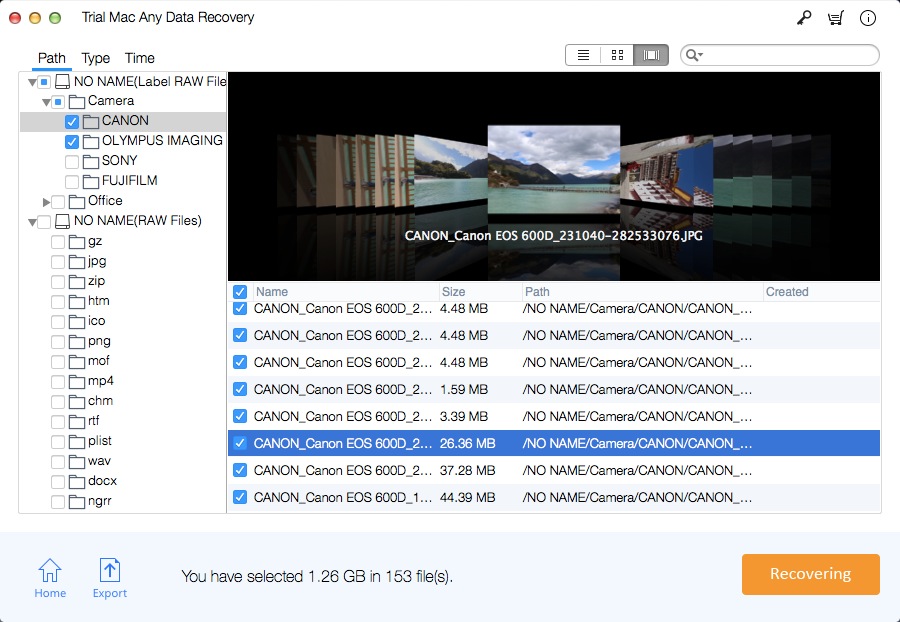Recuperação do cartão SDHC para Mac: recuperar arquivos do cartão de memória SDHC
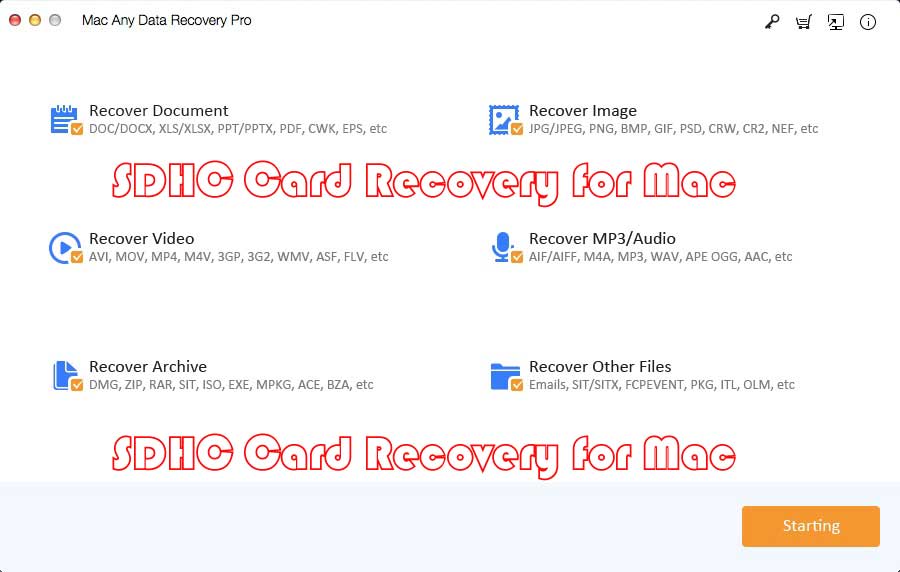
Resumo
Mac Any Data Recovery Pro é a ferramenta de recuperação de cartão SDHC Mac mais poderosa e profissional para recuperar quase todos os tipos de dados de um cartão SDHC no Mac. Ele suporta a maioria das marcas de cartão SDHC, incluindo SanDisk, Samsung, Kingston, Sony, Transcend e muito mais. Neste artigo, apresentaremos o melhor software de recuperação de cartão SDHC para Mac para ajudá-lo a recuperar fotos e arquivos excluídos ou perdidos do cartão SDHC no computador Mac.
Recuperação de cartão Mac SDHC para diferentes situações de perda de arquivos
Formatar o cartão SDHC errado pode destruir seus valiosos dados.
Excluiu acidentalmente arquivos importantes do cartão SDHC.
A infecção por vírus ou malware pode ser o caso de perda de dados.
Arquivos ausentes podem ser causados por um cartão SDHC corrompido.
Cartão SDHC ligeiramente danificado.
O sistema de arquivos do cartão SDHC muda repentinamente para RAW, tornando impossível visualizar seus arquivos.
Use a ferramenta de recuperação de cartão SDHC do Mac para recuperar dados excluídos ou perdidos do cartão de memória SDHC no Mac
O Mac SDHC Card Recovery suporta a recuperação de dados do Mac em todos os tipos de cartões de memória, incluindo SD Card, SDHC Card, microSD / miniSD Card, MMC Card, xD Picture Card e CF Card. Qualquer tipo de arquivo que possa ter sido armazenado em seu cartão SDHC pode ser completamente recuperado, como vídeo, áudio, imagens, documentos, arquivos e outros arquivos.
3 etapas: como recuperar arquivos excluídos / perdidos do cartão de memória SDHC no Mac
Etapa 1: Conecte seu cartão SDHC ao computador Mac. Baixe, instale e execute o melhor SDHC Card Recovery para Mac - Mac Any Data Recovery Pro no Mac. Selecione os tipos de arquivo a serem recuperados e clique em "Iniciar" para iniciar o processo de recuperação do cartão Mac SDHC.
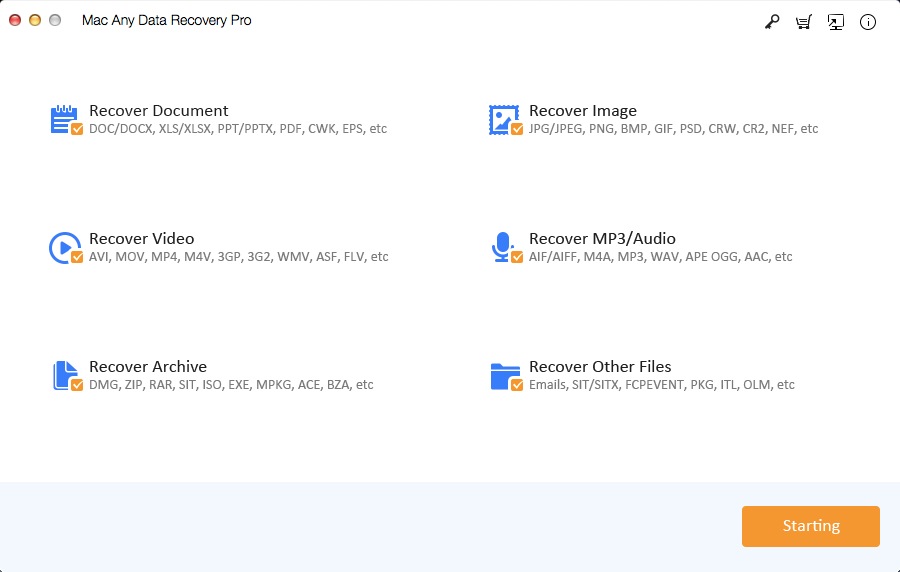
Etapa 2: Selecione o cartão SDHC que foi detectado no computador Mac, clique no botão Digitalização para iniciar a recuperação de dados do Mac do cartão SDHC.
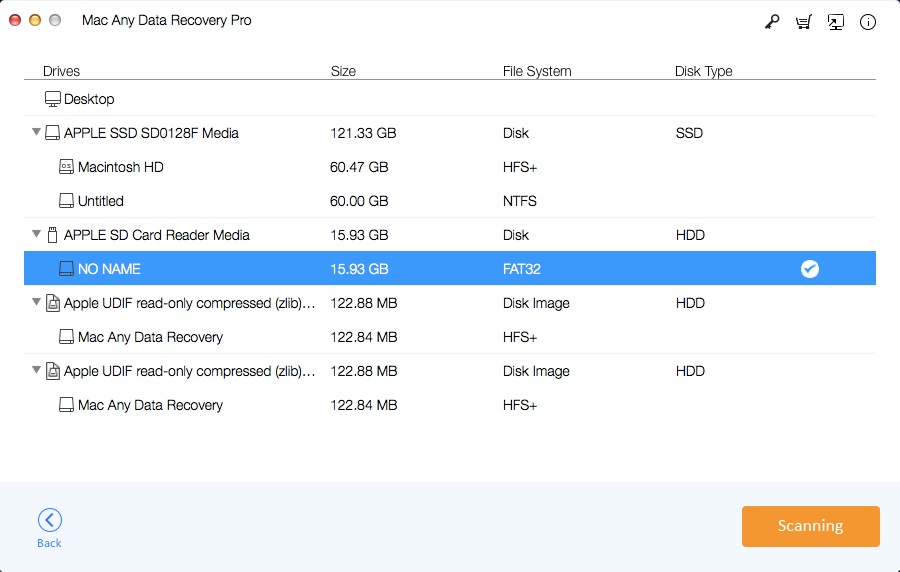
Etapa 3: após a conclusão de uma varredura profunda, você pode visualizar os arquivos recuperáveis. Selecione seus arquivos de dados e clique no botão Recuperar para recuperá-los.